Como otimizar o Microsoft Edge para privacidade máxima

Como outros navegadores modernos, o Microsoft Edge inclui alguns recursos que enviam seus dados pela Internet. Alguns deles até enviam o histórico do seu navegador para a Microsoft. Não aconselhamos que você desabilite todos esses recursos, pois eles fazem coisas úteis. Mas explicaremos o que as várias opções fazem para que você possa tomar decisões informadas.
Para navegar sem deixar as faixas no PC local, abra uma janela de navegação privada clicando em menu> Nova janela InPrivate.
Ocultar o feed na página da sua nova guia
Quando você abre uma nova guia, o Edge mostra uma lista de “sites principais” que você pode querer visitar, além de um feed de notícias, clima e conteúdo esportivo ativado pelo MSN. Se você não quiser que o Edge entre em contato com os servidores da Microsoft para fazer o download desse conteúdo, você poderá desativá-lo e usar uma página de registro mais nova.
Clique no menu Edge> Configurações para acessar essa e outras configurações. Em "Abrir novas abas com", selecione "Uma página em branco" se você quiser uma página em branco com uma caixa de pesquisa ou "Sites superiores" para ver apenas os principais sites e ocultar o feed de notícias.
"Página inicial" da Edge será sempre mostra o feed de notícias quando você abre uma nova janela do Edge. Para ocultar o feed ao iniciar o Edge, clique na caixa “Abrir Microsoft Edge com” e selecione “Nova página de guia”. Você também pode selecionar “Páginas anteriores” para reabrir todas as páginas que você abriu antes de fechar o Edge, ou “Uma página ou páginas específicas” para que o Edge abra uma ou mais páginas da Web específicas. e Senhas
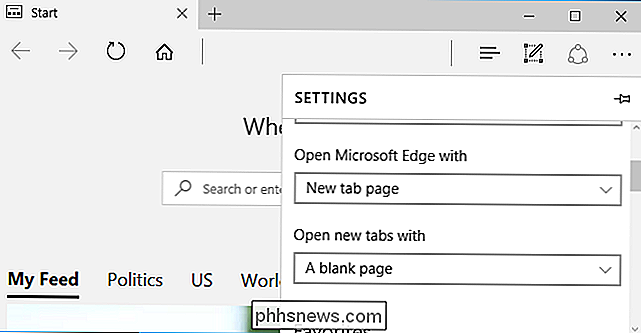
Por padrão, o Microsoft Edge sincroniza automaticamente seus sites e listas de leitura favoritos por meio da conta da Microsoft com a qual você faz login no Windows 10. Seus favoritos e lista de leitura serão os mesmos em todos os seus PCs, e você poderá restaurar seus favoritos apenas entrando em um novo PC Windows 10 com a mesma conta da Microsoft.
Se você não quiser a sincronização de Borda seus dados, clique em menu> Configurações e desative a opção “Sincronizar seus favoritos e lista de leitura”. O Edge irá mantê-lo em seu PC local.
Se você optar por salvar senhas no Edge, o Edge as armazenará no Windows Credential Manager. O Windows 10 também sincronizará suas senhas salvas entre seus dispositivos.
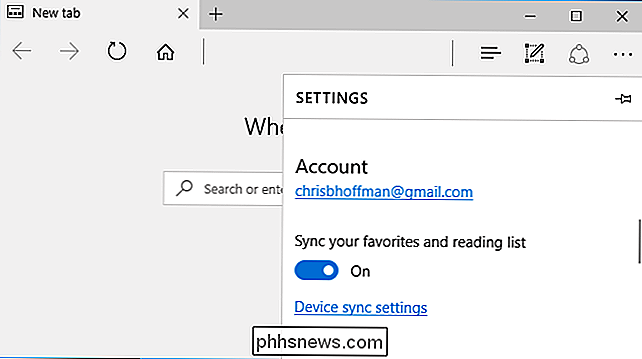
Para escolher se o Edge sincroniza as senhas salvas, clique em "Configurações de sincronização do dispositivo" aqui ou vá para Configurações> Contas> Sincronizar configurações. Ative ou desative a opção “Senhas”.
Você também pode controlar os outros tipos de dados que o Windows 10 sincroniza aqui
Configurar Privacidade e Configurações de Serviço do Edge
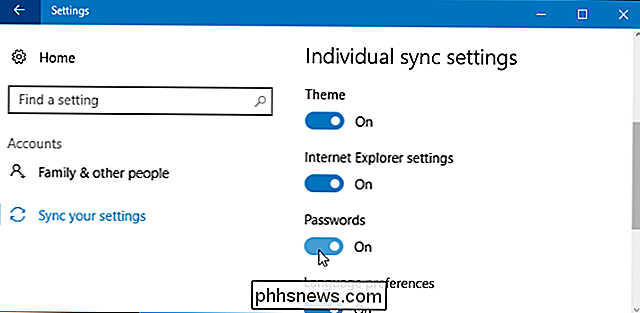
O Edge possui outras configurações de privacidade. Para encontrá-los, vá até o final do painel Configurações e clique no botão “View Advanced Settings” (Exibir configurações avançadas)
Vá até a seção “Privacidade e serviços” para encontrar essas opções.
Oferta para salvar senhas
- : O Edge oferecerá para salvar senhas e sincronizá-las por padrão, mas você pode desativar essa opção e o Edge não salvará senhas. De qualquer forma, eles só serão sincronizados entre seus dispositivos se você tiver a configuração de sincronização "Senhas" ativada. Se você desabilitar essa opção, o Edge armazenará apenas as senhas salvas em seu próprio PC Salvar entradas de formulário
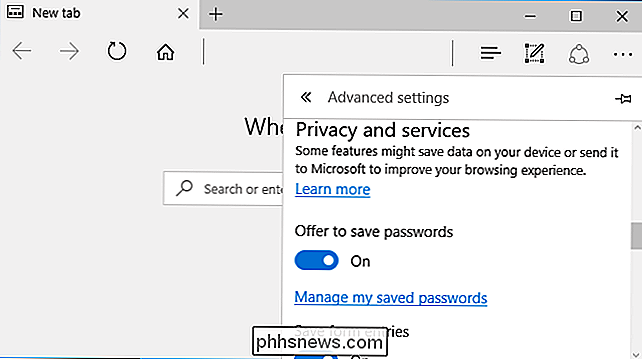
- : o Edge salvará o que você digitar em formulários em páginas da Web, permitindo que você preencha formulários rapidamente com o seu nome, endereço e outros detalhes no futuro. Esses dados não são sincronizados com sua conta da Microsoft, por isso são apenas salvos no seu computador. Enviar solicitações Não Rastrear
- : Se você habilitar essa opção, o Microsoft Edge enviará uma solicitação "Não Rastrear" com o seu tráfego de navegação na web. A maioria dos sites ignora essa solicitação, portanto, não é um marcador de prata. A Cortana me ajuda no Microsoft Edge
- : a Cortana é habilitada no Edge por padrão e acompanha as informações relacionadas ao que você está visitando. Por exemplo, quando você assiste a um videoclipe, a Cortana pergunta se você quer as letras. A documentação da Microsoft diz que seu histórico de navegação na web é enviado para a Microsoft se você usar o Cortana no Edge. Você pode desabilitar a integração da Cortana para evitar que isso aconteça. RELACIONADOS:
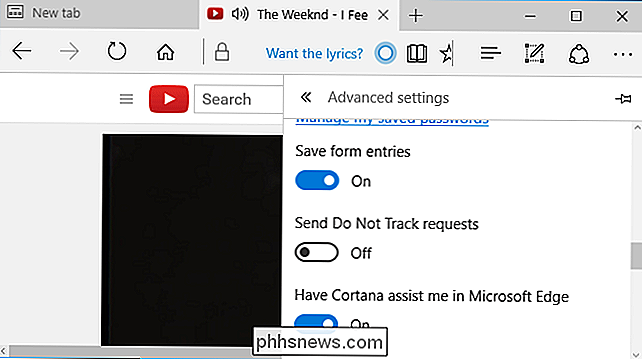
Como alterar o Microsoft Edge para pesquisar Google Em vez do Bing Mostrar sugestões de pesquisa enquanto digito
- : O Edge enviará tudo o que você digitar na sua barra de endereço para o mecanismo de pesquisa Bing por padrão, embora você pode alterá-lo para o Google ou outro mecanismo de pesquisa daqui e mostrar sugestões enquanto digita. Se você desabilitar essa opção, o Edge só enviará pesquisas para o mecanismo de pesquisa quando você pressionar Enter. RELACIONADO:
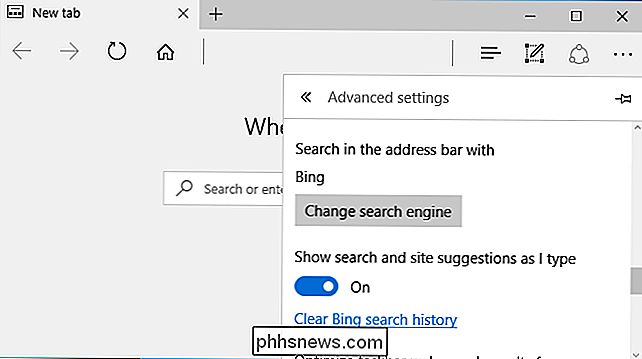
Limpando seus cookies o tempo todo Torna a Web mais irritante Cookies
- : Por padrão, A Edge aceitará todos os cookies de sites. Os sites usam esses itens para salvar seu status de login e outras preferências. Você pode escolher "Bloquear todos os cookies", mas você não poderá entrar em sites e a web será mais irritante. Você também pode selecionar "Bloquear apenas cookies de terceiros" para bloquear os cookies, a menos que sejam do website exato que você está visitando. Os cookies de terceiros costumam ser usados pelas redes de rastreamento de publicidade, por exemplo, embora possam ser usadas para outras finalidades. Permita que os sites salvem as licenças de mídia protegida no meu dispositivo
- : sites de streaming de música e vídeo que usam DRM podem armazenar informações de licença no seu PC. Se você desabilitar essa opção, o Netflix e outros sites de streaming de mídia podem não funcionar corretamente. Use a previsão de página para acelerar a navegação, melhorar a leitura e melhorar a minha experiência geral
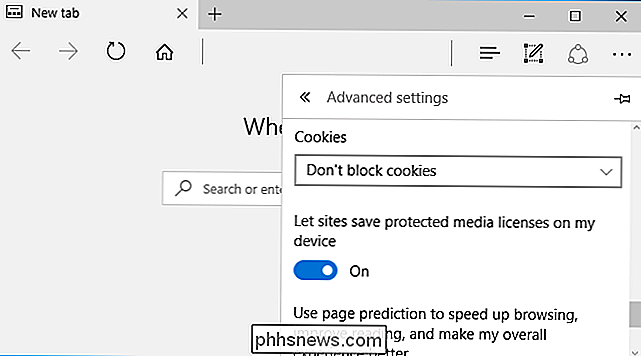
- : o Edge adivinha quais links você pode clicar páginas da web e pré-carrega páginas da web que você acha que pode visitar para acelerar sua navegação. A documentação da Microsoft diz que seu histórico de navegação na Web é enviado à Microsoft se você ativar esse recurso. Você pode desativar essa opção para evitar isso, mas as páginas da Web podem ser um pouco mais lentas. Ajude a me proteger contra sites e downloads mal-intencionados com o filtro SmartScreen
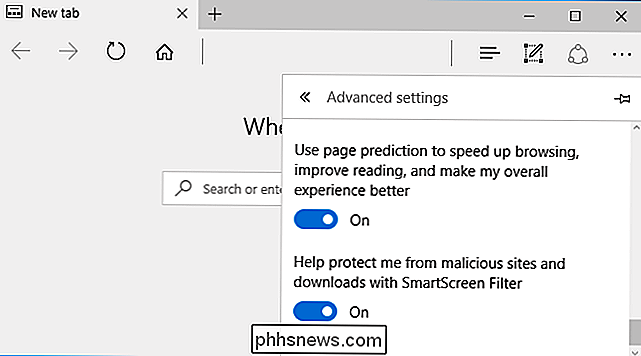
- : quando você visita uma página da Web, lista de sites conhecidos como perigosos. O Edge faz o download de uma lista de páginas da Web seguras para acelerar as coisas. Quando você visita um site, o Edge o verifica na lista do seu PC para ver se é seguro. Se não aparecer na lista, o Edge envia o endereço da página para os servidores da Microsoft para ver se é perigoso. O Edge também usa esse mesmo processo para protegê-lo de downloads de arquivos perigosos. Não recomendamos que você desative esse recurso, pois isso ajuda a proteger você contra sites de phishing e malware. No entanto, você pode desativá-lo para impedir que o Edge verifique as páginas da Web que você visita com a Microsoft. Como o restante do Windows 10, a Microsoft atualizará automaticamente o navegador Edge pelo Windows Update, garantindo que você sempre tenha as atualizações de segurança mais recentes. Não há como desabilitar isso e você não deve tentar. Atualizações automáticas de segurança do navegador da Web são importantes.
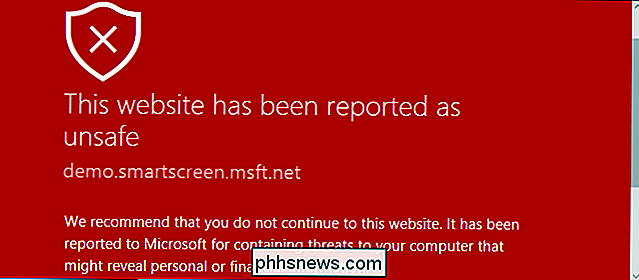

Como impedir que o Gmail adicione eventos ao Google Agenda
Se o recibo de um voo ou hotel for enviado para sua conta do Gmail, um compromisso será automaticamente adicionado ao Google Agenda. Algumas pessoas acham isso útil; algumas pessoas acham chato; algumas pessoas acham completamente assustador. Se você está mais no segundo ou terceiro acampamento do que no primeiro, boas notícias: você pode desativar esse recurso por completo.

Como configurar a autenticação de dois fatores para sua ID da Apple
A autenticação de dois fatores fornece uma camada extra de segurança para suas contas online. Muitos serviços online oferecem autenticação de dois fatores, incluindo a Apple. No entanto, a autenticação de dois fatores da Apple precisa de alguma explicação, já que existe em duas formas ligeiramente diferentes.



